SSH-võtmete loomine Windows 11-s
Windows 11 Ssh Kangelane / / May 05, 2023

Viimati värskendatud

Kas soovite pääseda kaugserverisse ilma parooli kasutamata? Peate looma SSH-võtmepaari. Siin on, kuidas seda Windows 11-s teha.
Kui teil on vaja juurdepääsu kaugserveritele või kasutada Giti teenuseid, nagu GitHub, vajate SSH-võtmeid. SSH-võtmed on turvalisemad ja mugavamad kui paroolid, võimaldades teil end autentida ilma midagi sisestamata.
Kas teate, kuidas luua SSH-võtmeid Windows 11-s? Selles artiklis näitame teile kahte lihtsat viisi SSH-võtmete loomiseks Windows 11 arvutis, kasutades sisseehitatud tööriistu või kolmanda osapoole tarkvara.
SSH-võtmete genereerimine käsuviiba või Windowsi terminali abil
Windows 11-ga on kaasas sisseehitatud OpenSSH-klient, mida saate kasutada käsurealt SSH-võtmete genereerimiseks. Võite kasutada käsuviipa või uuem Windowsi terminali rakendus.
SSH-võtmete loomiseks Windows 11-s Windowsi terminali või käsuviiba abil tehke järgmist.
- Avage menüü Start, tippige cmd või terminalja käivitage eelistatud programm.
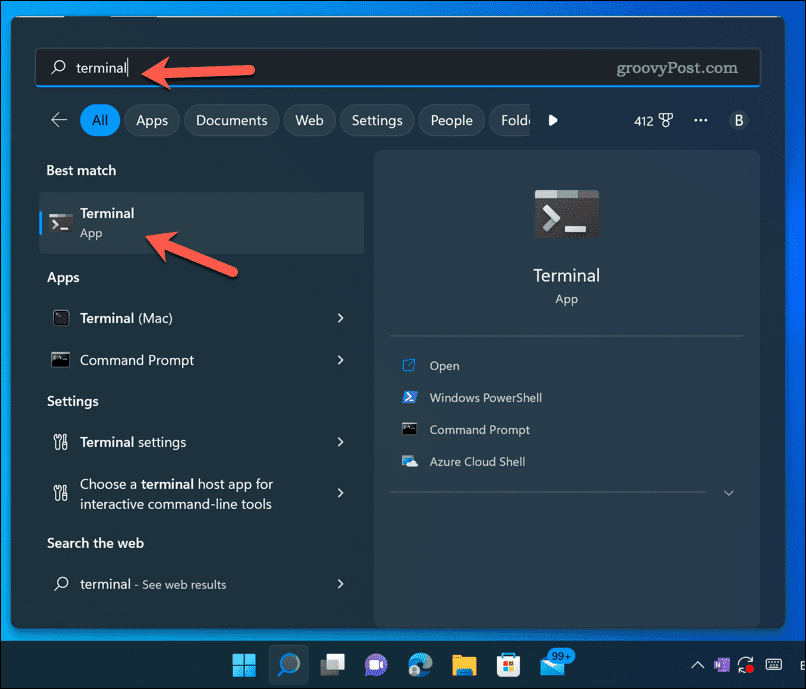
- Tüüp:ssh-keygen ja vajutage Sisenema. See loob vaikimisi 2048-bitise RSA-võtme.
- Teil palutakse sisestada võtme failinimi ja asukoht. Saate kasutada vaikeväärtusi või muuta neid vastavalt oma soovile. Vaikimisi asukoht on C:\Kasutajad\kasutajanimi\.ssh, kus kasutajanimi on teie kasutajakonto jaoks õige kaust. Kui soovite kasutada vaikeasukohta, vajutage Sisenema.
- Samuti palutakse teil sisestada võtme parool. See on valikuline, kuid soovitatav täiendava turvalisuse tagamiseks. Kui te ei soovi parooli, vajutage Sisenema kaks korda.
- Teie võtmepaar luuakse ja salvestatakse määratud asukohta. Näete kahte faili: üks laiendiga .pub ( avalik võti) ja üks ilma ( privaatvõti). Avalik võti on see, mille laadite üles serveritesse või Giti teenustesse, samas kui privaatvõti on see, mida hoiate oma arvutis.
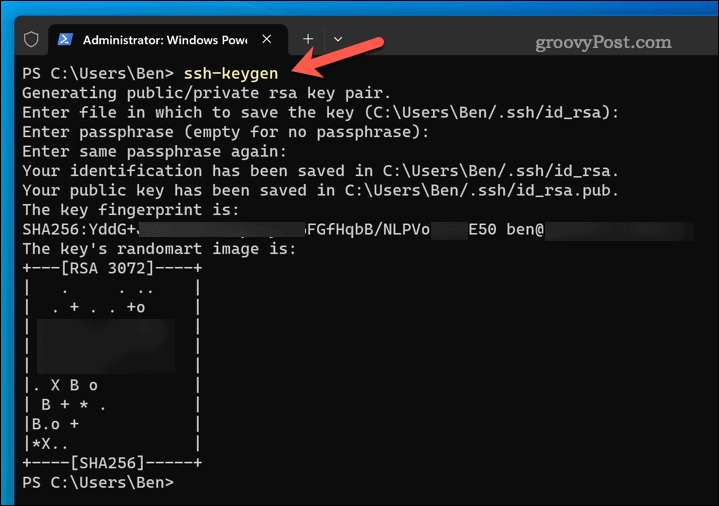
- Soovi korral saate valida mõne muu algoritmi, näiteks Ed25519, mida GitHub soovitab. Et seda teha, tüüp:ssh-keygen -t ed25519 selle asemel.
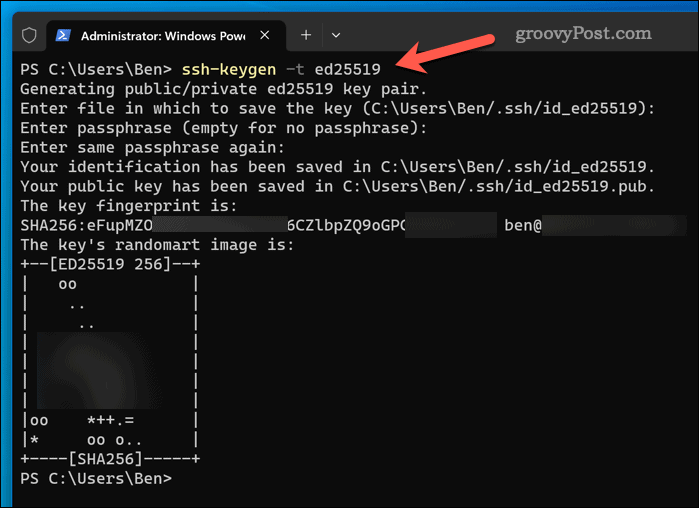
Kuidas luua SSH-võtmeid PuTTY-ga
PuTTY on populaarne kolmanda osapoole tarkvara, mis võimaldab teil luua ühenduse kaugserveritega, kasutades SSH- või Telneti protokolle. Sellel on ka tööriist nimega PuTTYgen mis võimaldab teil luua SSH-võtmeid Windows 11-s.
SSH-võtmete loomiseks Windows 11-s PuTTY abil tehke järgmist.
- Laadige alla PuTTY ametlikult veebisaidilt ja installige see oma arvutisse.
- PuTTYgeni avamiseks avage menüü Start, tüüp:kittja valige see käivitamiseks.
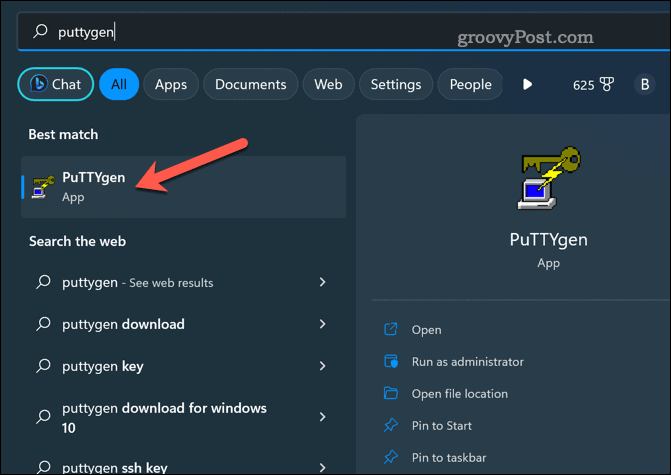
- Valige võtme tüüp, mille soovite genereerida Parameetrid osa. Sa võid valida RSA, DSA, ECDSA, või EdDSA. Vaikeväärtus on RSA koos 2048 bitti.
- Klõpsake Genereeri ja liigutage hiirt juhuslikult üle tühja ala, et luua oma võtme jaoks juhuslikkus.
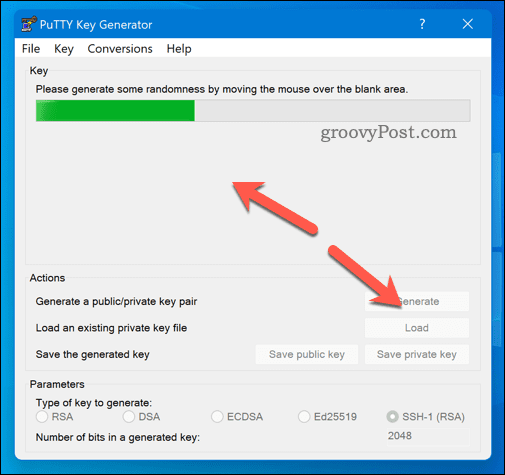
- Näete oma avalikku võtit Võti osa. Saate selle kopeerida lõikepuhvrisse või salvestada failina, klõpsates Salvestage avalik võti.
- Samuti saate sisestada oma võtme parooli Võtme parool ja Kinnitage parool väljad. See on valikuline, kuid soovitatav täiendava turvalisuse tagamiseks.
- Klõpsake Salvesta privaatvõti et salvestada oma privaatvõti failina arvutisse.
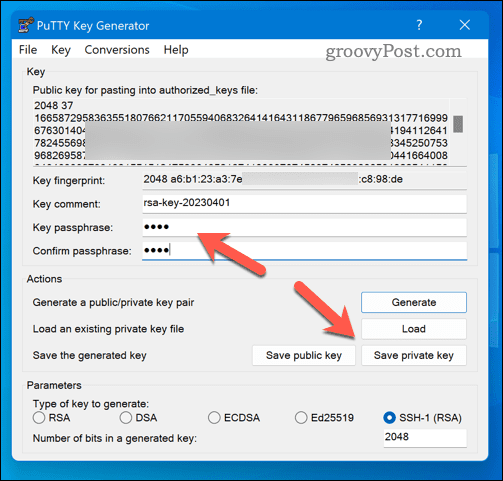
Parem Windows 11 turvalisus
SSH-võtmete loomine Windows 11-s on ülaltoodud samme kasutades lihtne ja mugav. Võite kasutada sisseehitatud OpenSSH-klienti, Windowsi alamsüsteemi Linuxi jaoks või kolmanda osapoole tarkvara, näiteks PuTTY. Kui teil on võtmepaar, saate oma avaliku võtme serveritesse või Giti teenustesse üles laadida ja hoida oma privaatvõtit arvutis.
Nii saate autentida paroole sisestamata ning nautida turvalisemat ja probleemivabamat ühendust. Seejärel saate oma SSH-võtmeid kasutada kaugserveritesse sisselogimiseks või kasutage selliseid tööriistu nagu SCP failide edastamiseks seadmete vahel. Kui aga otsite kaugjuurdepääsu tööriistu, võiksite seda eelistada kasutage Windowsis RDP-d selle asemel.
Kuidas leida oma Windows 11 tootevõti
Kui peate teisaldama oma Windows 11 tootenumbri või vajate seda lihtsalt OS-i puhtaks installimiseks,...

